案件管理の確認方法
本社アカウントの「案件管理」をクリックします。
紐づいている店舗アカウントからの全発注状況の一覧が表示されます。
大きく分けて3つのエリアに分かれています。
以下、案件管理画面の説明です。
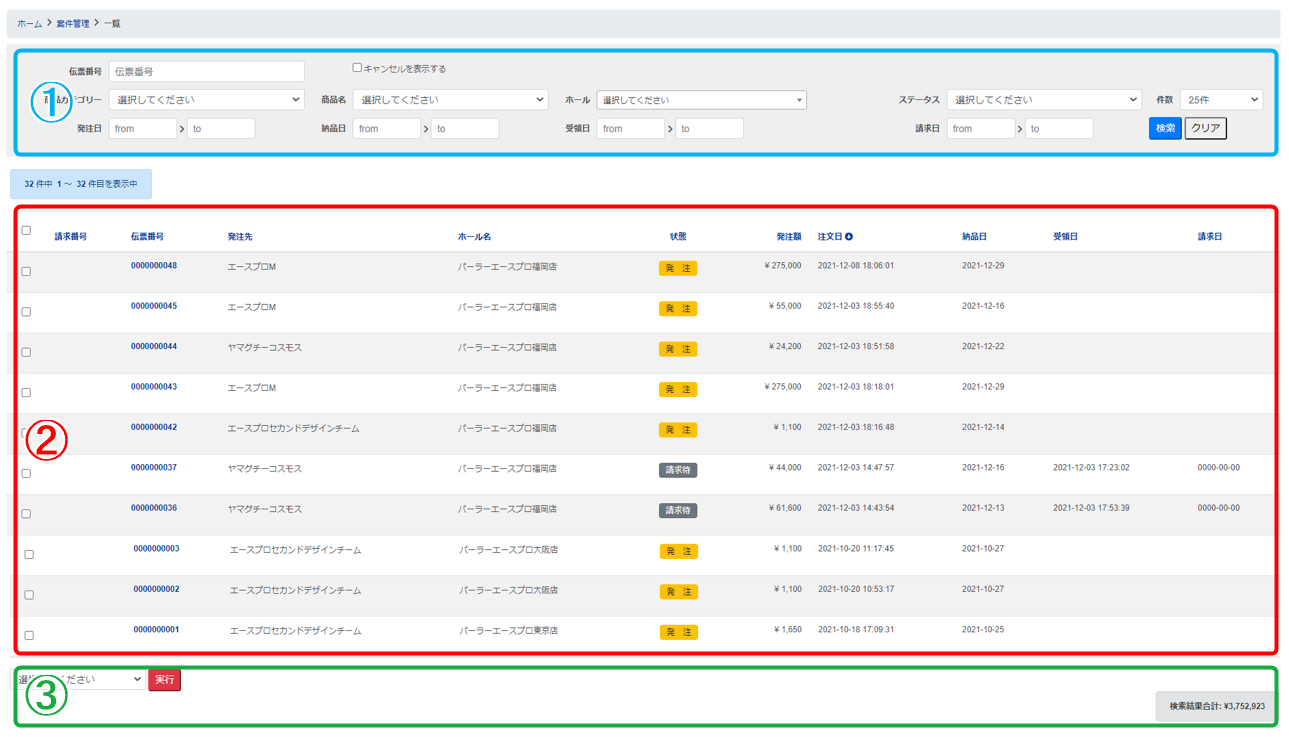
①絞り込みエリア
伝票番号、商品カテゴリー、商品名、ホール名、案件ステータス、発注日、納品日、受領日、請求日の組み合わせでエリア内に表示する案件を絞り込む事が出来ます。
※「キャンセルを表示する」にチェックを入れるとキャンセル案件も表示させる事が可能です
②案件一覧エリア
絞り込みエリアで入力された条件に当てはまる案件一覧が表示されます。
チェックボックス … 請求管理機能実装までは無視で大丈夫です。
請求番号 … 請求管理機能実装までは無視で大丈夫です。
伝票番号 … 案件毎に付与されたユニーク番号です。クリックで詳細ページに進めます。
発注先 … 案件を受注したサプライヤー名が表示されます。
ホール名 … 案件を発注したホール名が表示されます。
状態 … 案件毎の現在のステータスが表示されます。
発注額 … 案件毎の発注金額が表示されます。
注文日 … 案件毎の注文した日時が表示されます。
納品日 … 案件毎の納品予定日が表示されます。
受領日 … 案件毎のホール側で受領確認をした日時が表示されます。
請求日 … 請求管理機能実装までは無視で大丈夫です。
各項目名をクリックする事で昇順・降順を切り替える事が可能です。
➂その他エリア
ボックスと実行ボタン … 請求管理機能実装までは無視で大丈夫です。
検索結果合計金額 … 絞り込みして表示されている案件の合計金額が表示されます。
案件詳細の確認方法
案件一覧にある伝票番号をクリックするとその案件の詳細ページに遷移する事が出来ます。
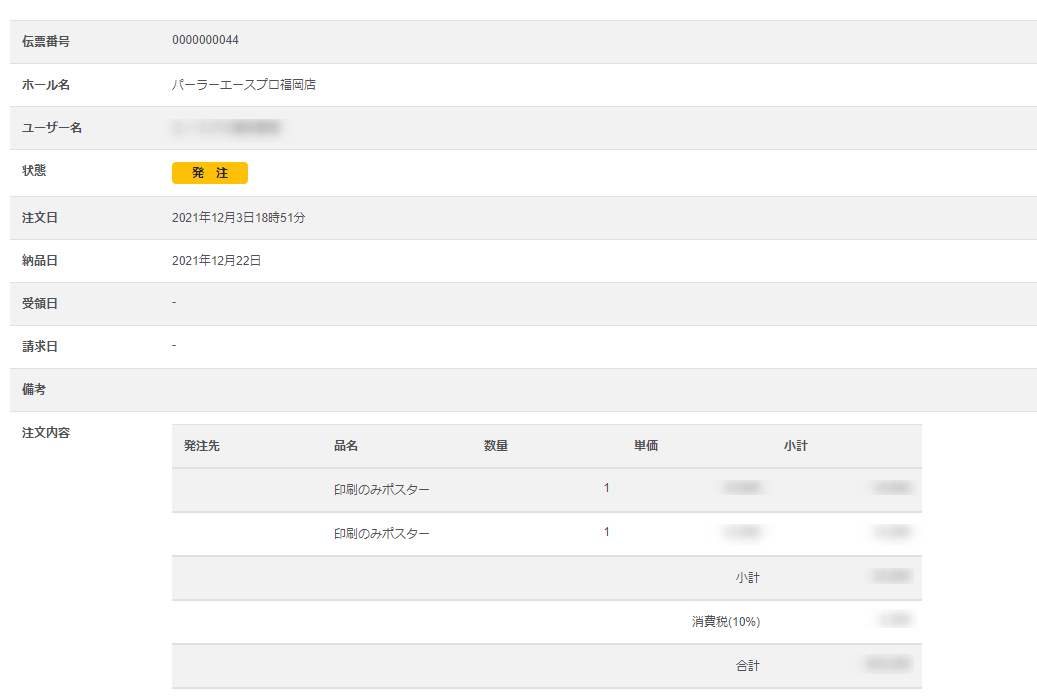
伝票番号 … 案件毎に付与されたユニーク番号です。
ホール名 … 案件を発注したホール名が表示されます。
ユーザー名 … 発注した個別スタッフアカウント名が表示されます。
状態 … 案件毎の現在のステータスが表示されます。
注文日 … 案件毎の注文した日時が表示されます。
納品日 … 案件毎の納品予定日が表示されます。
受領日 … 案件毎のホール側で受領確認をした日時が表示されます。
請求日 … 請求管理機能実装までは無視で大丈夫です。
備考 … 案件毎に発注時にホール様で記載された備考内容が表示されます。
注文内容 … 発注の明細が表示されます。
